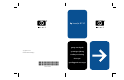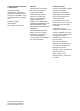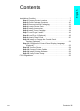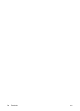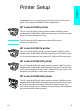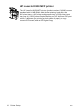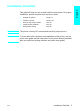hp LaserJet 8150 getting started guide copyright © 2000 Hewlett-Packard Company opsætningsvejledning installasjonsveiledning aloitusopas *C4265-90904* *C4265-90904* C4265-90904 grundläggande anvisningar
Getting Started Guide ________ English HP LaserJet 8150, 8150 N, 8150 DN, 8150 HN, and 8150 MFP Printers
© Copyright Hewlett-Packard Company 2000 All Rights Reserved. Reproduction, adaptation, or translation without prior written permission is prohibited, except as allowed under the copyright laws. Publication number C4265-90904 First Edition, October 2000 Warranty Trademark Credits The information contained in this document is subject to change without notice. Acrobat is a trademark of Adobe Systems Incorporated. Hewlett-Packard makes no warranty of any kind with respect to this information.
Installation Checklist . . . . . . . . . . . . . . . . . . . . . . . . . . . . . . . . . . . .7 Step 1 Prepare Printer Location . . . . . . . . . . . . . . . . . . . . . . . .8 Step 2 Check Package Contents . . . . . . . . . . . . . . . . . . . . . .10 Step 3 Remove Internal Packaging . . . . . . . . . . . . . . . . . . . .11 Step 4 Locate Printer Parts . . . . . . . . . . . . . . . . . . . . . . . . . .12 Step 5 Install Accessories . . . . . . . . . . . . . . . . . . . . . . . . . . .
iv Contents EN
English Printer Setup Congratulations on your purchase of the HP LaserJet 8150 series printer! This printer is available in five configurations: HP LaserJet 8150 printer The HP LaserJet 8150 printer (product number C4265A) comes standard with 32 MB RAM, wide format printing, two 500-sheet trays, and a 100-sheet multipurpose tray. Note The HP LaserJet 8150 requires an optional EIO card to connect to a Macintosh.
HP LaserJet 8150 MFP printer The HP LaserJet 8150 MFP printer (product number C4268A) comes standard with 64 MB RAM, wide format printing, hard disk, two 500-sheet trays, a 100-sheet multipurpose tray, a 2000-sheet input tray (tray 4), a 3000-sheet Stapler/Stacker, an HP JetDirect EIO print server, a duplexer (for printing on both sides of paper), a copy connect EIO board, and an HP Digital Copy.
This guide will help you set up and install the new printer. For proper installation, please complete each section in order: ● ● ● ● ● Unpack the printer Install the printer Connect the printer cables Install printing software Verify printer setup steps 1-4 steps 5-12 step 13 step 14 step 15 WARNING! The printer is heavy. HP recommends that four people move it.
Step 1 Prepare Printer Location Printer Size 46.75 in (1187 mm) 35 in (889 mm) 14.5 in (368 mm) 13.75 in (350 mm) 11.5 in (292 mm) 11.5 in (292 mm) 29.
English Location requirements for the printer ● A sturdy, level surface for placement ● Adequate power supply ● Space allowance around the printer ● A stable environment—no abrupt temperature or humidity changes ● A well ventilated room ● Relative humidity 20% to 80% ● No exposure to direct sunlight or chemicals, including ammonia-based cleaning solutions ● Room temperature 50° to 91° F (10° to 32.
Step 2 Check Package Contents Power Cord Control Panel Overlay Printer Toner Cartridge Printer Documentation Printer Software CD-ROM Package Contents Note 10 A printer parallel interface cable is only included with the HP LaserJet 8150 base printer. See the printer user guide for ordering information.
1 2 3 Note Save all packing material. You may need to repack the printer at a later date. WARNING! This printer weighs approximately 51 kg (112 lbs). HP recommends that four people move it. 1 Remove all external packing tape from the printer. 2 Remove packing material from standard output bin and protective film from display. 3 Open the top cover. 4 Remove packing material and tape and close top cover. 5 Open the left-side door and remove the two packing spacers. Close the door.
Step 4 Locate Printer Parts The following illustrations give the location and names of the important printer parts.
Install any accessories that you have purchased with the printer. Use the installation instructions that are packaged with the accessories.
Step 6 Install Toner Cartridge 1 1 Open the printer’s top cover. 2 Remove the toner cartridge from its packaging. (Save packaging for possible cartridge storage.) Note To prevent damage to the toner cartridge, do not expose it to light for more than a few minutes. 3 Rotate the cartridge and gently shake it from side to side to distribute the toner evenly inside the cartridge. 4 Locate the sealing tape tab on the end of the cartridge.
Firmly pull the tab straight out from the cartridge to remove the entire length of tape. Avoid touching any black toner on the tape. Note If the tab separates from the tape, grasp the tape and pull it out of the cartridge. 6 Note If toner gets on your clothing, wipe it off with a dry cloth and wash clothing in cold water. (Hot water sets toner into fabric.) 7 6 Position the cartridge as shown with the arrow pointing into the printer. 7 Slide the cartridge into the printer as far as it will go.
Step 7 Load Trays 2 and 3 1 Note To avoid a paper jam, never open the tray while it is in use. The paper size setting is set to a default size at the factory. For example, the default for the United States is lettersize, while in Europe it is A4. If you would like to use a different default paper size, reconfigure the paper tray setting. 2 1 Open Tray 2 until it stops. 2 Remove the packing spacer and tape.
6 Position the guide over the appropriate lines marked in the tray. Press the guide into the rear slot and then lower down into the front slot. Be sure the guide is not skewed. 7 Insert up to 500 sheets of paper into the tray. Do not fill the input tray above the paper fill marks on the guide. 7 a Load Letter or A4 paper with the top of the page toward the rear of the tray and with the side-to-beprinted down for single-sided printing.
Step 8 Load Tray 1 (Optional) Tray 1 is a multi-purpose tray and holds up to 100 sheets of paper or 10 envelopes. Tray 1 provides a convenient way to print envelopes, transparencies, custom-size paper, labels, or other types of media without having to unload the other trays. CAUTION To avoid a paper jam, never add or remove paper from Tray 1 while the printer is printing. To avoid damaging the printer, print labels, envelopes, and transparencies from Tray 1 only.
Paper loading differs by size: a Load Letter or A4 paper with the top of the page toward the rear of the printer and with the side-to-beprinted up for single-sided printing. For two-sided printing, load paper with the top of the page toward the rear of the printer and with the first side-to-be-printed down. b Load short-edge fed media with the top of the page toward the printer and with the side-to-beprinted up for single-sided printing.
Step 9 Attach Power Cord 1 2 3 20 1 Locate the power switch on the front of the printer. Make sure the printer is turned off. 2 Connect the power cord to the printer and a grounded power strip or an AC outlet. 3 Turn the printer on. After the printer warms up, the READY message should appear on the control panel display and the Ready light should remain on. If the READY message does not appear, see the problem solving chapter in the online user guide.
1 English Step 10 Install or Change the Control Panel Overlay (Optional) To change the overlay to a language other than English: 1 Locate the overlay you wish to install and remove it from its bag. Note Make certain the power switch is off. 2 2 Gently lift up on each side of the installed overlay. 3 Insert your thumbnail or a thin, rigid object in front of the overlay and press toward the back of the printer. Lift to remove.
Step 11 Configure the Control Panel Display Language (Optional) 1 ENTER LANGUAGE =ENGLISH 2 3 ENTER LANGUAGE =ENGLISH Use the printer control panel to set the printer to display printer messages and print configuration pages in the language of your choice. 1 When you turn the printer on for the first time, wait until ENTER LANGUAGE = ENGLISH appears. To change the display language go to step 2, or to choose English go to step 4.
ENTER LANGUAGE =ENGLISH 5 ENTER LANGUAGE =ENGLISH Note For Japanese, Turkish, Czech, Hungarian, and Polish, language selection will change the default symbol set for the specific language. For all other languages, the default symbol set is set to PC-8. 4 Press SELECT to save the selection. An asterisk (*) appears next to the selection in the display, indicating that it is now the default. 5 Press GO. The control panel display will indicate the printer is ready to use.
Step 12 Test the Printer 1 READY Print a configuration page to make sure the printer is operating correctly. 1 Make sure the printer is on and the READY message is displayed. 2 Press MENU until the display reads INFORMATION MENU. 3 Press ITEM until the display reads PRINT CONFIGURATION. 4 Press SELECT to print the configuration page. 5 The configuration page shows the printer’s current configuration.
For printers equipped with an optional HP JetDirect EIO Print Server, a twisted-pair network cable connection is provided through a 10/ 100Base-TX (RJ-45) connector. Connection to an Apple LocalTalk network is available through an optional LocalTalk card. The printer also has a port for HP Fast InfraRed Connect.
Connecting Parallel Cable To ensure reliability, use an IEEE-1284 bi-directional C-type parallel cable. (These cables are clearly marked with “IEEE-1284.”) Only IEEE-1284 cables support all of the printer’s advanced features. 1 1 Make sure the printer and your computer are turned off. Note The cable should install easily. If installation is difficult, check the cable orientation. 2 Connect the parallel cable to the printer parallel port. Press the locking release levers in while connecting the cable.
Use the RJ-45 port to connect the printer to an Ethernet 10/100BaseTX network. CAUTION Make sure the printer power is turned off before connecting to the RJ-45 port. Ethernet 10/100Base-TX Network Interface Cable Connection EN ● Connect a twisted-pair network cable to the RJ-45 port on the HP JetDirect EIO Print Server. ● Connect the other end of the cable to the network.
Step 14 Install Printing Software The printer comes with printing software on a CD-ROM. The printer drivers on this CD-ROM must be installed to take full advantage of the printer features. If your computer does not have a CD-ROM drive, but you have access to one, you can copy the printing software from the CD-ROM onto diskettes for installation on your computer. If you do not have access to a CD-ROM drive, go to www.hp.com and download the drivers, or call HP to order diskettes.
For Windows 9x, Windows NT 4.0, and Windows 2000 1 Close all running applications. 2 Insert the CD-ROM into the CD-ROM drive. (Depending on the computer configuration, the installation program may automatically start.) 3 Click Start. 4 Click Run. 5 Type D:\SETUP (or the appropriate drive directory letter) in the command line box and click OK. 6 Follow the instructions on the computer screen. For Windows 3.1x and Windows 3.11 1 Close all running applications.
Installing Macintosh Printing Software 30 1 Close all running applications. 2 Insert the CD-ROM into the CD-ROM drive. 3 Double-click the Installer icon and follow the instructions on the screen. 4 Open the Chooser from the Apple menu. 5 Click the LaserWriter 8 icon. If the icon is not there, contact HP Customer Care (see the front pages of your user guide) or contact Apple Computer, Inc.
The easiest way to verify that the installation has been completed successfully is to print a document from a software application. 1 Open a software application of your choice and open or create a simple document. 2 Make sure the correct printer name appears. 3 Print the document. If the document prints, installation is complete. If nothing prints or if the document does not print correctly, see the problem solving chapter in the printer’s online user guide.
FCC Regulations This equipment has been tested and found to comply with the limits for a Class B digital device, pursuant to Part 15 of the FCC rules. These limits are designed to provide reasonable protection against harmful interference in a residential installation. This equipment generates, uses, and can radiate radio frequency energy. If this equipment is not installed and used in accordance with the instructions, it may cause harmful interference to radio communications.
Dansk HP LaserJet 8150, 8150 N, 8150 DN, 8150 HN og 8150 MFP Printere Opsætningsvejledning________
© Copyright Hewlett-Packard Company 2000 Alle rettigheder forbeholdes. Reproduktion, tilpasning eller oversættelse uden forudgående skriftlig tilladelse er forbudt, medmindre dette er tilladt under gældende lov om ophavsret. Publikationsnummer C4265-90904 Første udgave, Oktober 2000 Garanti Varemærker Ret til uvarslede ændringer af oplysningerne i dette dokument forbeholdes. Acrobat er et varemærke tilhørende Adobe Systems Incorporated.
Installationskontrolliste . . . . . . . . . . . . . . . . . . . . . . . . . . . . . . . . . .7 Trin 1 Forberedelse af printerplaceringen . . . . . . . . . . . . . . . .8 Trin 2 Kontrol af pakkens indhold . . . . . . . . . . . . . . . . . . . . . .10 Trin 3 Fjernelse af det indvendige indpakningsmateriale . . . .11 Trin 4 Placering af printerens dele . . . . . . . . . . . . . . . . . . . . .12 Trin 5 Installation af ekstraudstyr . . . . . . . . . . . . . . . . . . . . . .
iv Indhold DN
Printeropstilling Tillykke med din nye HP LaserJet 8150 serie printer! Denne printer fås i fem konfigurationer: HP LaserJet 8150-printeren (produktnummer C4265A) leveres som standard med 32 MB RAM, mulighed for udskrivning i bredt format, to 500-arks bakker og en 100-arks multifunktionsbakke. Bemærk Der kræves et EIO-kort (ekstraudstyr) for at tilslutte HP LaserJet 8150 til en Macintosh.
HP LaserJet 8150 MFP-printer HP LaserJet 8150 MFP-printeren (produktnummer C4268A) leveres som standard med 64 MB RAM, mulighed for udskrivning i bredt format, harddisk, to 500-arks bakker, en 100-arks multifunktionsbakke, en 2.000-arks papirbakke (bakke 4), en 3.000-arks hæfter/stabler, en HP JetDirect EIO-printerserver, en duplexenhed (til udskrivning på begge sider af papiret), et kopitilsluttet EIO-kort og en HP Digital Copy.
Installationskontrolliste Denne vejledning vil hjælpe dig med at opstille og installere den nye printer. Fuldfør venligst hver sektion i rækkefølge for at opnå en korrekt installation: ● ● ● ● Udpakning af printeren Installation af printeren Tilslutning af printerkablerne Installation af udskrivningssoftware Kontrol af printeropstilling trin 1-4 trin 5-12 trin 13 trin 14 trin 15 ADVARSEL! Printeren er tung. HP anbefaler, at der er fire personer om at flytte den.
Trin 1 Forberedelse af printerplaceringen Printerstørrelse 1.187 mm (46,75 tom.) 350 mm (13,75 tom.) 292 mm (11,5 tom.) 889 mm (35 tom.) 368 mm (14,5 tom.) 292 mm (11,5 tom.) 749 mm (29,5 tom.
● En stabil, plan overflade til placering ● God plads rundt om printeren ● Et godt ventileret rum ● Ingen udsættelse for direkte sollys eller kemikalier, inklusive salmiakbaserede rengøringsmidler ● Tilstrækkelig strømforsyning ● Et stabilt miljø — ingen pludselige temperatur- eller fugtighedsændringer ● Relativ fugtighed 20% til 80% ● Rumtemperatur 10° til 32,5° C (50° til 91° F) Dansk Placeringskrav til printeren Printervægt (uden tonerkassette) DN ● HP LaserJet 8150 og 8150 N-printer
Trin 2 Kontrol af pakkens indhold Netledning Skabelon til kontrolpanel Printer Printerdokumentation Tonerkasette CD-ROM med printersoftware Pakkens indhold Bemærk 10 Der er kun inkluderet et printer parallel interfacekabel med HP LaserJet 8150-basisprinteren. Se brugerhåndbogen til printeren for at få bestillingsoplysninger.
1 2 3 Fjernelse af det indvendige indpakningsmateriale Bemærk Gem alt indpakningsmateriale. Du får måske brug for at pakke printeren ind igen på et senere tidspunkt. ADVARSEL! Denne printer vejer 51 kg (112 lbs). HP anbefaler, at der er fire personer om at flytte den. 1 Fjern al udvendig indpakningstape fra printeren. 2 Fjern indpakningsmaterialet fra standardudskriftsbakken og den beskyttende film fra displayet. 3 Åbn topdækslet. 4 Fjern indpakningsmaterialet og tapen, og luk topdækslet.
Trin 4 Placering af printerens dele Følgende illustrationer oplyser placeringen og navnene på de vigtigste printerdele.
Trin 5 Installation af ekstraudstyr Installér eventuelt ekstraudstyr, som du har købt sammen med printeren. Følg de installationsinstruktioner, som blev sendt sammen med ekstraudstyret. 3.000-arks hæfter/stabler eller 3.000-arks stabler Multibakke postkasse (8 bakker) Dansk Multibakke postkasse (5 bakker med hæfteenhed) 7-bakkes bordpostkasse Duplexenhed Konvolutfremfører HP Fast InfraRed Connect 2.
Trin 6 Installation af tonerkassette 1 1 Åbn printerens topdæksel. 2 Tag tonerkassetten ud af dens emballage. (Gem emballagen til mulig kassetteopbevaring). Bemærk Udsæt ikke tonerkassetten for lys i mere end nogle få minutter for at forhindre beskadigelse af kassetten. 3 Drej kassetten, og ryst den forsigtigt fra side til side for at fordele toneren jævnt inde i kassetten. 4 Find tappen på forseglingstapen for enden af kassetten.
Træk med et fast greb tappen lige ud fra kassetten for at fjerne hele tapens længde. Undgå at røre ved den sorte toner på tapen. Bemærk Hvis tappen går af tapen, tag da fat i tapen, og træk den ud af kassetten. 6 Bemærk Hvis du får toner på tøjet, børst det da af med en tør klud, og vask tøjet i koldt vand. (Varmt vand får toneren til at sætte sig fast i stoffet). 7 6 Anbring kassetten som vist med pilen pegende imod printeren. 7 Skub kassetten så langt ind i printeren, som den kan komme.
Trin 7 Opfyldning af bakke 2 og 3 1 Bemærk Lad være med at åbne bakken, når den er i brug, for at undgå papirstop. Papirformatindstillingen bliver indstillet til et standardformat på fabrikken. F.eks. i USA er standardformatet Letter; i Europa er det A4. Hvis du gerne vil bruge et andet standardformat, skal papirbakkens indstilling rekonfigureres. 2 3 4 1 Åbn bakke 2, til den ikke kan komme længere. 2 Fjern indpakningsmellemstykkerne og tapen.
6 Anbring styret over de relevante linjer i bakken. Tryk styret ned i den bageste spalte og sænk det derefter ned i den forreste spalte. Pas på, ikke at sætte styret skævt. 7 Læg op til 500 ark papir i bakken. Lad være med at fylde papirbakken over papirfyldemærkerne på styret. 7 a Ved enkeltsidet udskrivning ilægges Letter- eller A4-papir med toppen af siden vendende mod bakkens bagende og med den side, der skal udskrives, nedad.
Trin 8 Opfyldning af bakke 1 (valgfrit) Bakke 1 er en multifunktionsbakke og kan rumme op til 100 ark papir eller 10 konvolutter. Bakke 1 giver en nem måde at udskrive konvolutter, transparenter, papir i specialformater, etiketter eller andre typer medie på uden at skulle tømme de andre bakker. FORSIGTIG Lad være med at ilægge eller fjerne papir fra bakke 1, mens printeren udskriver, for at undgå papirstop.
Læg papir i bakken uden at fylde bakken over papirfyldemærket. 5 Papiropfyldning varierer alt efter formatet: a Ved enkeltsidet udskrivning ilægges Letter- eller A4-papir med toppen af siden vendende mod printernes bagende og med den side, der skal udskrives, opad. Ved tosidet udskrivning skal toppen af siden lægges således, at den vender mod printerens bagende og med den første side, som skal udskrives, nedad.
Trin 9 Tilslutning af netledningen 1 2 3 20 1 Find strømafbryderen på forsiden af printeren. Sørg for, at printeren er slukket. 2 Tilslut netledningen til printeren og en strømskinne eller en stikkontakt (vekselstrøm) med jordforbindelse. 3 Tænd for printeren. Efter printeren er opvarmet, skulle KLAR-meddelelsen vise sig på kontrolpanelets display, og Klar-indikatoren skulle forblive tændt. Hvis KLAR-meddelelsen ikke vises, se da kapitlet om problemløsning i brugerhåndbogen.
Trin 10 Montering eller ændring af skabelonen til kontrolpanelet (valgfrit) 1 Sådan ændres skabelonen til et andet sprog end engelsk: 1 Find den skabelon, som du ønsker at installere, og tag den ud af posen. 2 Dansk Bemærk Sørg for, at printeren er slukket. 2 Løft forsigtigt op i hver side af den installerede skabelon. 3 Indfør din tommelfinger eller et tynd, stift objekt foran skabelonen, og tryk ind imod printeren. Løft skabelonen af.
Trin 11 Konfigurering af sproget på kontrolpanelets display (valgfrit) 1 ENTER LANGUAGE =ENGLISH Brug printerens kontrolpanel til at indstille printeren til at vise printermeddelelser og udskrive konfigurationssider på dit valgte sprog. 1 Når du tænder for printeren for første gang, venter du, indtil ENTER LANGUAGE = ENGLISH vises. Hvis du vil ændre displaysproget, fortsætter du med trin 2. Hvis du vil beholde dansk, fortsætter du med trin 4.
ENTER LANGUAGE =DANSK 5 Note For japansk, tyrkisk, tjekkisk, ungarsk og polsk vil sprogvalget ændre standardsymbolsættet til det specifikke sprog. For alle andre sprog indstilles standardsymbolsættet til PC-8. 4 Tryk på VÆLG for at gemme valget. Der vises en stjerne (*) ved siden af valget på displayet, hvilket angiver, at dette nu er standarden. 5 Tryk på START. Kontrolpanelets display vil angive, at printeren er klar til brug.
Trin 12 Test af printeren 1 KLAR Udskriv en konfigurationsside for at sikre, at printeren fungerer korrekt. 1 Sørg for, at printeren er tændt, og at KLAR meddelelsen vises. 2 Tryk på MENU, indtil displayet viser INFORMATIONSMENU. 3 Tryk på EMNE, indtil displayet viser UDSKRIV KONFIGURATION. 4 Tryk på VÆLG for at udskrive konfigurationssiden. 5 Konfigurationssiden viser printerens aktuelle konfiguration.
Trin 13 Tilslutning af printerkabler Dansk For printere, som er udstyret med en HP JetDirect EIO-printerserver (ekstraudstyr), stilles der en parsnoet netværkskabelforbindelse til rådighed igennem et 10/100Base-TX (RJ-45) stik. Printeren kan tilsluttes et Apple LocalTalk-netværk gennem et LocalTalk-kort (ekstraudstyr). Printeren er desuden udstyret med en port til HP Fast InfraRed Connect.
Tilslutning af et parallelt kabel Brug et C-type parallelt tovejskabel, som er i overensstemmelse med IEEE-1284, for at sikre en god drift. (Disse kabler er tydeligt markeret med “IEEE-1284”). Kun IEEE-1284-kabler understøtter alle printerens avancerede funktioner. 1 1 Sørg for, at printeren og computeren er slukket. Bemærk Kablet skulle være nemt at installere. Kontrollér kabelorienteringen, hvis installationen er svær. 2 Forbind det parallelle kabel med printerens parallelport.
Tilslutning til Ethernet 10/100Base-TXnetværk Brug RJ-45 porten til at forbinde printeren med et Ethernet 10/ 100Base-TX-netværk. Sørg for, at der er slukket for strømmen til printeren, før du tilslutter ved hjælp af RJ-45-porten. Dansk FORSIGTIG Interfacekabelforbindelse til Ethernet 10/100Base-TX-netværk DN ● Forbind et parsnoet netværkskabel til RJ45 porten på HP JetDirect EIO-printerserveren. ● Forbind den anden ende af kablet til netværket.
Trin 14 Installation af udskrivningssoftware Printeren leveres med udskrivningssoftware på en CD-ROM. Printerdriverne på denne CD-ROM skal installeres, for at du kan udnytte alle printerens funktioner. Hvis din computer ikke har et CD-ROM-drev, men du har adgang til et, kan du kopiere udskrivningssoftwaren fra CD-ROM’en til disketter til installation på din computer. Hvis du ikke har adgang til et CD-ROM-drev, kan du gå til www.hp.
Installering af Windows-udskrivningssoftware (CD) 1 Luk alle kørende programmer. 2 Sæt CD-ROM’en i CD-ROM-drevet. (Afhængig af computerkonfigurationen vil installationsprogrammet starte automatisk). 3 Klik på Start. 4 Klik på Kør. 5 Indtast D:\SETUP (eller det relevante bogstav for drevbiblioteket) i kommandoliniefeltet, og klik på OK. 6 Følg instruktionerne på computerskærmen. Til Windows 3.1x og Windows 3.11 1 Luk alle kørende programmer. 2 Sæt CD-ROM’en i CD-ROM-drevet.
Installering af Macintosh-udskrivningssoftware 30 1 Luk alle programmer, som kører. 2 Sæt CD-ROM’en i CD-ROM-drevet. 3 Dobbeltklik på Installeringsprogram-symbolet, og følg instruktionerne på skærmen. 4 Åbn Vælger fra Apple-menuen. 5 Klik på LaserWriter 8-symbolet. Hvis symbolet ikke er der, kontakt da HP Kundeservice (se de forreste sider i brugervejledningen til printeren) eller kontakt Apple Computer, Inc.
Trin 15 Test af printeropstillingen 1 Åbn et vilkårligt program, og åbn eller opret et lille dokument. 2 Sørg for, at det korrekte printernavn vises. 3 Udskriv dokumentet. Hvis dokumentet udskrives, er installationen fuldført. Hvis der ikke udskrives noget, eller dokumentet ikke udskrives korrekt, henvises du til kapitlet om problemløsning i online-brugerhåndbogen til printeren.
FCC-regulativer Dette udstyr er testet og fundet at overholde begrænsningerne for en Klasse B digitalenhed i overensstemmelse med Afsnit 15 af FCCreglerne. Disse begrænsninger er udviklet for at give rimelig beskyttelse mod skadelige forstyrrelser i installationer i private hjem. Dette udstyr genererer, bruger og kan afgive radiofrekvensenergi. Hvis dette udstyr ikke installeres og bruges i overensstemmelse med instruktionerne, kan det forårsage skadelige forstyrrelser i radiokommunikation.
Norsk HP LaserJet 8150, 8150 N, 8150 DN, 8150 HN og 8150 MFP skrivere Installasjonsveiledning _______
© Copyright Hewlett-Packard Company 2000 Med enerett. Reproduksjon, tilpassing eller oversetting uten å ha innhentet skriftlig tillatelse på forhånd, er forbudt, unntatt for det som er tillatt under lover om opphavsrett. Publikasjonsnummer C4265-90904 Første utgave, oktober 2000 Garanti Varemerker Informasjonen i dette dokumentet kan endres uten forvarsel. Acrobat er et varemerke for Adobe Systems Incorporated. Hewlett-Packard gir ingen annen garanti med hensyn til denne informasjonen.
Sjekkliste for installasjon . . . . . . . . . . . . . . . . . . . . . . . . . . . . . . . . . . 3 Trinn 1 Forberede plasseringen av skriveren . . . . . . . . . . . . . . . 4 Trinn 2 Kontrollere innholdet i esken . . . . . . . . . . . . . . . . . . . . . 6 Trinn 3 Fjerne pakkematerialet i skriveren . . . . . . . . . . . . . . . . . 7 Trinn 4 Skriverens komponenter . . . . . . . . . . . . . . . . . . . . . . . . 8 Trinn 5 Montere ekstrautstyr . . . . . . . . . . . . . . . . . . . . . . . . . . .
iv Innhold NO
Skriveroppsett Gratulerer med en ny skriver i HP LaserJet 8150-serien! Denne skriveren leveres i følgende fem konfigurasjoner: HP LaserJet 8150-skriver HP LaserJet 8150-skriveren (produktnummer C4265A) leveres med 32 MB RAM, utskrift i bredt format, to 500-arks skuffer og en 100-arks flerfunksjonsskuff som standardutstyr. Merk Ved tilkobling til en Macintosh, krever HP LaserJet 8150 et EIO-kort (ekstrautstyr).
HP LaserJet 8150 MFP-skriver HP LaserJet 8150 MFP-skriveren (produktnummer C4268A) leveres med 64 MB RAM, utskrift i bredt format, en harddisk, to 500-arks skuffer, en 100-arks flerfunksjonsskuff, en 2000-arks innskuff (skuff 4), en 3000-arks stifte-/stableenhet, en HP JetDirect EIOutskriftsserver og en tosidig-enhet (for utskrift på begge sider av papiret), et EIO-kopieringskort og en HP Digital Copy-enhet som standardutstyr.
Sjekkliste for installasjon Denne veiledningen skal være til hjelp ved oppsett og installasjon av den nye skriveren. Utfør hvert avsnitt i rekkefølge for å sikre riktig installasjon: ● ● ● ● ● Pakke ut skriveren Installere skriveren Koble til skriverkablene Installere utskriftsprogramvaren Kontrollere skriveroppsettet trinn 1-4 trinn 5-12 trinn 13 trinn 14 trinn 15 Skriveren er tung. HP anbefaler at fire personer hjelpes med å flytte den.
Trinn 1 Forberede plasseringen av skriveren Skriverens størrelse 118,7 cm 88,9 cm 36,8 cm 29,2 cm 35,0 cm 29,2 cm 74,9 cm Dimensjonene på HP LaserJet 8150 (sett ovenfra og fra siden) 4 Skriveroppsett NO
Krav til plassering av skriveren ● Plasser skriveren på et stødig, jevnt underlag ● Klaring rundt skriveren ● Et godt ventilert rom ● Skal ikke utsettes for direkte sollys eller kjemikalier, inkludert ammoniakkbaserte rengjøringsmidler ● Tilstrekkelig strømtilførsel ● Et stabilt miljø—uten brå svingninger i temperatur eller luftfuktighet ● Relativ luftfuktighet: 20 til 80 % ● Romtemperatur: 10 til 32,5 °C NO ● HP LaserJet 8150- og 8150 N-skrivere: 51 kg ● HP LaserJet 8150 DN-skriver: 54
Trinn 2 Kontrollere innholdet i esken Strømledning Kontrollpaneloverlegg Skriver Skriverdokumentasjon Tonerkassett CD-ROM med skriverprogramvare Innhold i esken Merk 6 Skriverkabel med grensesnitt for parallellport følger bare med HP LaserJet 8150-basisskriveren. Bestillingsinformasjon finnes i brukerhåndboken for skriveren.
Trinn 3 Fjerne pakkematerialet i skriveren 2 3 Merk Ta vare på alt pakkematerialet. Du kan få bruk for det hvis du må pakke ned skriveren senere en gang. ADVARSEL! Denne skriveren veier 51 kg. HP anbefaler at fire personer hjelpes med å flytte den. 1 Fjern all pakketeip utenpå skriveren. 2 Fjern pakkematerialet fra standardutskuffen, og fjern beskyttelsesfilmen fra vinduet. 3 Åpne det øvre dekselet. 4 Fjern pakkematerialet og teipen, og lukk det øvre dekselet.
Trinn 4 Skriverens komponenter Illustrasjonene nedenfor viser plassering og navn på de viktigste komponentene til skriveren.
Trinn 5 Montere ekstrautstyr Monter eventuelt ekstrautstyr som du har kjøpt sammen med skriveren. Følg installasjonsanvisningene som følger med i pakken sammen med ekstrautstyret.
Trinn 6 Installere tonerkassett 1 1 Åpne skriverens øvre deksel. 2 Ta tonerkassetten ut av pakken. (Oppbevar pakkematerialet i tilfelle kassetten må lagres.) Merk Utsett ikke kassetten for lys i mer enn noen få minutter for å unngå skade på tonerkassetten. 3 Roter kassetten og rist den forsiktig fra side til side for å fordele tonerinnholdet jevnt i kassetten. 4 Finn tappen på forseglingsteipen på enden av kassetten. Bøy tappen forsiktig fram og tilbake til den løsner fra kassetten.
5 Trekk tappen bestemt rett ut av kassetten for å fjerne hele teipen. Unngå å berøre eventuell svart toner på teipen. Merk Hvis tappen løsner fra teipen, tar du tak i teipen og trekker den ut av kassetten. 6 7 6 Plasser kassetten som vist, slik at pilen peker innover i skriveren. 7 Skyv kassetten inn i skriveren så langt den går. 8 Lukk det øvre dekselet. Norsk Merk Hvis du får toner på klærne, kan du tørke av tonersølet med en tørr klut og vaske plagget i kaldt vann.
Trinn 7 Legge papir i skuff 2 og 3 1 Merk Pass på at skuffen aldri åpnes under utskrift slik at du unngår at papiret kjører seg fast. Innstillingen for papirstørrelse er innstilt til standardstørrelse på fabrikken. Standardstørrelsen er for eksempel A4 i Europa, mens den er Letter i USA. Hvis du vil bruke en annen papirstørrelse som standard, må innstillingen for papirskuff konfigureres på nytt. 2 3 4 1 Trekk ut skuff 2 til den stopper. 2 Fjern pakkematerialet og teipen.
6 Plasser skinnen over de aktuelle linjene som er merket i skuffen. Trykk skinnen inn i bakre spor, og senk den ned og inn i fremre spor. Kontroller at skinnen ikke er forskjøvet. 7 Legg i opptil 500 ark med papir i skuffen. Fyll ikke innskuffen over papirpåfyllingsmerkene på skinnen. 7 a Ved enkeltsidig utskrift skal papir av Letter eller A4-størrelse legges i med den øverste kanten av arket mot baksiden av skuffen og med siden som det skal skrives ut på, vendt ned.
9 9 Skyv skuffen inn i skriveren igjen. Hvis du vil velge papir etter type i stedet for skuff (kilde), skal du se i den elektroniske brukerhåndboken. Juster papirstopperen i standard utskuff (Forsiden ned) hvis du vil skrive ut på papirstørrelser som er større enn Letter eller A4. (Se anvisninger i den elektroniske brukerhåndboken.
Trinn 8 Legge papir i skuff 1 (ekstrautstyr) Skuff 1 er en flerfunksjonsskuff med kapasitet på 100 papirark eller 10 konvolutter. OBS Legg aldri i eller fjern papir fra skuff 1 mens skriveren skriver ut, fordi dette kan føre til at papiret kjører seg fast. Unngå skade på skriveren ved å skrive ut på etiketter, konvolutter og transparenter bare fra skuff 1. Send dem til forsiden opp-skuffen, skriv ikke ut på begge sider og fjern dem med det samme.
5 Måten papiret skal legges i på, avhenger av størrelsen: a Ved enkeltsidig utskrift skal papir med Letter eller A4-størrelse legges i med den øverste kanten av arket mot baksiden av skriveren og med siden som det skal skrives ut på, vendt opp. Ved tosidig utskrift skal du legge i papiret slik at den øverste kanten av arket vender mot baksiden av skriveren, og siden som det først skal skrives ut på, vender ned.
Trinn 9 Koble til strømledningen 2 3 NO 1 Finn av/på-bryteren foran på skriveren. Kontroller at skriveren er slått av. 2 Koble strømledningen til skriveren og en jordet skjøtekontakt eller stikkontakt. 3 Slå på skriveren. Etter at skriveren er oppvarmet, skal meldingen KLAR vises i vinduet på kontrollpanelet, og Klar-lampen lyse. Hvis KLAR ikke vises, skal du se i kapitlet om problemløsing i den elektroniske brukerhåndboken.
Trinn 10 Montere eller endre overlegget på kontrollpanelet (valgfritt) Slik endrer du overlegget til et annet språk enn engelsk: 1 1 Finn fram overlegget du vil sette på, og ta det ut av posen. Merk Kontroller at av/på-bryteren er av. 2 3 2 Løft forsiktig opp på hver side av overlegget som sitter på kontrollpanelet. 3 Stikk tommelfingerneglen eller et tynt, stivt objekt inn foran på overlegget og trykk bakover på skriveren. Løft og ta av.
Trinn 11 Konfigurere språket i vinduet på kontrollpanelet (valgfritt) ENTER LANGUAGE =ENGLISH På skriverens kontrollpanel kan du stille inn skriveren til å vise skrivermeldinger og skrive ut konfigurasjonssider på det språket du velger. 1 Når du slår på skriveren for første gang, skal du vente til ENTER LANGUAGE = ENGLISH vises. Hvis du vil endre visningsspråket, skal du gå til trinn 2. Hvis du vil beholde norsk, skal du gå til trinn 4.
4 ENTER LANGUAGE = NORSK 5 Merk Hvis du velger japansk, tyrkisk, tsjekkisk, ungarsk eller polsk, endres standardsymbolsettet for det bestemte språket. For alle andre språk er standardsymbolsett angitt som PC-8. 4 Trykk på VELG hvis du vil lagre valget. Stjernen (*) som kommer fram ved siden av valget i informasjonsvinduet, angir at dette nå er standardinnstillingen. 5 Trykk på START. I informasjonsvinduet på skriverens kontrollpanel går det fram at skriveren er klar til bruk.
Trinn 12 Teste skriveren KLAR 2 Skriv ut en konfigurasjonsside for å være sikker på at skriveren fungerer på riktig måte. 1 Kontroller at skriveren er på, og at KLAR vises i vinduet. 2 Trykk på MENY til INFORMASJONSMENY vises i vinduet. 3 Trykk på FUNKSJON til SKRIV UT KONFIGURASJON vises i vinduet. 4 Trykk på VELG for å skrive ut konfigurasjonssiden. 5 Konfigurasjonssiden viser skriverens gjeldende konfigurasjon.
Trinn 13 Koble til skriverkabler Skrivere som er utstyrt med en ekstra HP JetDirect EIO-skriverserver (ekstrautstyr) kan kobles til en tvunnet nettverkskabel via 10/ 100Base-TX (RJ-45)-kontakten. Tilkobling til et Apple LocalTalknettverk er tilgjengelig ved hjelp av et ekstra LocalTalk-kort. Skriveren har også en utgang for HP Fast InfraRed Connect.
Koble til parallellkabel Bruk en parallellkabel av C-type for toveiskommunikasjon av typen IEEE-1284 for å sikre driftssikkerhet. (Disse kablene er tydelig merket med “IEEE-1284”.) Bare IEEE-1284-kabler støtter alle skriverens avanserte funksjoner. 1 1 Kontroller at skriveren og datamaskinen er slått av. 2 3 NO 2 Koble parallellkabelen til parallellutgangen på skriveren. Klem låse/ utløsermekanismen inn ved tilkobling av kabelen.
Koble til et nettverk av typen Ethernet 10/ 100Base-TX Bruk RJ-45-utgangen til å koble skriveren til et nettverk av typen Ethernet 10/100Base-TX. OBS Kontroller at skriveren er slått av før du kobler til RJ-45-utgangen. Koble til grensesnittkabelen for nettverk av typen Ethernet 10/100Base-TX 24 ● Koble en tvunnet nettverkskabel til RJ-45-utgangen på HP JetDirect EIO-utskriftsserveren. ● Koble den andre enden av kabelen til nettverket.
Trinn 14 Installere skriverprogramvaren Utskriftsprogramvaren leveres med skriveren på en CD-ROM-plate. Skriverdriveren på denne CD-ROM-platen må installeres for å kunne utnytte skriverens funksjoner maksimalt. Hvis datamaskinen ikke har en CD-ROM-stasjon, men du har tilgang til en, kan du kopiere skriverprogramvaren fra CD-platen til disketter og bruke dem til å installere skriverprogramvaren på datamaskinen. Hvis du ikke har tilgang til en CD-ROM-stasjon, skal du gå til www.hp.
Windows 3.1x og Windows 3.11 1 Lukk alle programmer som kjøres. 2 Legg CD-ROM-platen i CD-ROM-stasjonen. 3 På skjermen Programbehandling i Windows klikker du på Fil-menyen. 4 Klikk på Kjør. 5 Skriv D:\SETUP (eller den aktuelle stasjonsbokstaven) i kommandolinjeboksen, og klikk på OK. 6 Følg anvisningene på skjermen.
Trinn 15 Kontrollere skriveroppsettet Den enkleste måten å bekrefte at installasjonen er fullført på, er å skrive ut et dokument fra et program. 1 Åpne et hvilket som helst program, og åpne eller opprett et enkelt dokument. 2 Kontroller at det riktige skrivernavnet kommer fram. 3 Skriv ut dokumentet. Hvis dokumentet skrives ut, er installasjonen fullført.
FCC-bestemmelser Dette utstyret er testet og funnet å oppfylle grensene for en digital enhet i klasse B, i henhold til paragraf 15 i FCC-bestemmelsene. Disse grensene er satt slik at de skal gi rimelig beskyttelse mot skadelige forstyrrelser i en hjemmeinstallasjon. Dette utstyret utvikler, bruker og kan utstråle radiofrekvensenergi. Hvis dette utstyret ikke installeres og brukes i henhold til anvisningene, kan det forårsake skadelige forstyrrelser på radiokommunikasjon.
Suomi HP LaserJet 8150-, 8150 N-, 8150 DN, 8150 HN ja 8150 MFP-kirjoittimet Aloitusopas _________________
© Copyright Hewlett-Packard Company 2000 Kaikki oikeudet pidätetään. Kopiointi, sovittaminen tai kääntäminen ilman aiempaa kirjallista lupaa on kielletty muutoin kuin tekijänoikeuslain sallimalla tavalla. Julkaisun numero C4265-90904 Ensimmäinen painos, lokakuussa 2000 Takuu Tavaramerkkimaininnat Tämän asiakirjan sisältämiä tietoja voidaan muuttaa ilmoittamatta siitä ennalta. Acrobat on Adobe Systems Incorporatedin tavaramerkki. Hewlett-Packard ei anna näille tiedoille minkäänlaista takuuta.
Sisällys Suomi Asennuksen tarkistuslista . . . . . . . . . . . . . . . . . . . . . . . . . . . . . . . .7 Vaihe 1 Valmistele kirjoittimen asennuspaikka. . . . . . . . . . . . .8 Vaihe 2 Tarkista pakkauksen sisältö . . . . . . . . . . . . . . . . . . .10 Vaihe 3 Poista sisäpakkaukset . . . . . . . . . . . . . . . . . . . . . . . .11 Vaihe 4 Katso kirjoittimen osien paikat . . . . . . . . . . . . . . . . . .12 Vaihe 5 Asenna lisävarusteet . . . . . . . . . . . . . . . . . . . . . . . . .
iv Sisällys FI
Kirjoittimen asennus Onnittelut HP LaserJet 8150 -sarjan kirjoittimen hankinnasta! Tämä kirjoitin on saatavilla kolmessa eri kokoonpanossa: HP LaserJet 8150 -kirjoitin HP LaserJet 8150 -kirjoittimessa (tuotenumero C4265A) on vakiovarusteena 32 Mt RAM-muistia, leveän tulostuksen toiminto, kaksi 500 arkin paperilokeroa ja yksi 100 arkin monikäyttölokero. Huom HP LaserJet 8150 tarvitsee lisävarusteena EIO-kortin Macintoshiin liittämistä varten.
HP LaserJet 8150 MFP -kirjoitin HP LaserJet 8150 MFP -kirjoittimen (tuotenumero C4268A) vakiovarusteet ovat 64 Mt RAM-muistia, leveä tulostusformaatti, kiintolevy, kaksi 500 arkin lokeroa, 100 arkin monikäyttölokero, 2000 arkin syöttölokero (lokero 4), 3000 arkin nitoja/pinoaja, HP JetDirect EIO -tulostuspalvelin, kääntöyksikkö (kaksipuoleiseen tulostukseen), kopioliitäntä EIO-taulu ja HP Digital Copy.
Asennuksen tarkistuslista Tämän oppaan avulla voit asentaa uuden kirjoittimen ja tehdä sen asetukset. Asennus täytyy suorittaa oikeassa järjestyksessä: ● ● ● ● ● Pura kirjoitin pakkauksesta Asenna kirjoitin Yhdistä kirjoittimen kaapelit Asenna tulostusohjelmisto Tarkista kirjoittimen asennus vaiheet 1-4 vaiheet 5-12 vaihe 13 vaihe 14 vaihe 15 Kirjoitin on painava. HP suosittelee neljää ihmistä sen siirtämiseen.
Vaihe 1 Valmistele kirjoittimen asennuspaikka Kirjoittimen koko 1 187 mm (46,75 tuumaa) 350 mm (13,75 tuumaa) 292 mm (11,5 tuumaa) 749 mm (29,5 tuumaa) 292 mm (11,5 tuumaa) 889 mm (35 tuumaa) 368 mm (14,5 tuumaa) HP LaserJet 8150 -kirjoittimen koot (näkymät päältä ja sivuilta) 8 Kirjoittimen asennus FI
Kirjoittimen sijaintipaikan vaatimukset ● Tukeva ja tasainen alusta ● Riittävä virransaanti ● Tarpeeksi tilaa kirjoittimen ympärillä ● Vakaa ympäristö – ei äkillisiä lämmön tai kosteuden vaihteluita ● Hyvin tuuletettu huone ● ● Ei altistusta suoralle auringonvalolle tai kemikaaleille, mukaan luettuna ammoniakkipitoiset puhdistusaineet Suhteellinen kosteus 20 % – 80 % ● Huoneen lämpötila 10 – 32,5 ° C (50 – 91 °F) Kirjoittimen paino (ilman värikasettia) HP LaserJet 8150- ja 8150 N -kirjoittime
Vaihe 2 Tarkista pakkauksen sisältö Virtajohto Ohjauspaneelin ohjekaavain Kirjoitin Kirjoittimen oppaat Värikasetti Tulostusohjelmist on CD-ROM-levy Pakkauksen sisältö Huom 10 Kirjoittimen rinnakkaisliitäntäkaapeli toimitetaan vain HP LaserJet 8150 -mallisen kirjoittimen mukana. Katso tilaustietoja kirjoittimen käyttöoppaasta.
Vaihe 3 Poista sisäpakkaukset 2 3 Huom Tallenna kaikki pakkaustarvikkeet. Voit tarvita niitä kirjoittimen pakkaamiseen myöhemmin. VAROITUS! Tämä kirjoitin painaa 51 kg (112 lbs). HP suosittelee neljää ihmistä sen siirtämiseen. 1 Poista kaikki teippi kirjoittimen ulkopuolelta. 2 Poista pakkausaineet vakiotulostelokerosta ja suojakalvo näytöstä. 3 Avaa yläkansi. 4 Poista pakkausaineet ja teippi ja sulje yläkansi. 5 Avaa vasen sivuovi ja poista kaksi pakkaustukea. Sulje ovi.
Vaihe 4 Katso kirjoittimen osien paikat Seuraavissa kuvissa näytetään kirjoittimen tärkeimpien osien paikat ja nimitykset.
Vaihe 5 Asenna lisävarusteet Asenna lisävarusteet, jotka olet mahdollisesti ostanut kirjoittimen mukana. Noudata lisävarusteiden mukana pakattuja ohjeita. Monilokeroinen postilaatikko (5-lokeroinen ja nitoja) 3000 arkin nitoja/pinoaja tai 3000 arkin pinoaja 7-lokeroinen pöytäpostilokero Monilokeroinen postilaatikko (8-lokeroinen) Kääntöyksikkö Kirjekuorten syöttölaite 2 000 arkin syöttölokero Kirjoittimen alusta 2 x 500 arkin syöttölokeroa HP Digital Copy -alusta Muk.
Vaihe 6 Asenna värikasetti 1 1 Avaa kirjoittimen yläkansi. 2 Poista värikasetti pakkauksesta. (Tallenna pakkaus mahdollista kasetin säilytystä varten.) Huom Jotta värikasetti ei pääsisi vioittumaan, sitä ei saa altistaa valolle muutamaa minuuttia kauempaa. 3 Kääntele kasettia puolelta toiselle ravistaen sitä varovasti, jotta väriaine sekoittuisi tasaisesti kasetin sisällä. 4 Paikanna suojateipin liuska kasetin päästä. Kääntele liuskaa varovasti edestakaisin, kunnes se irtoaa kasetista.
5 Vedä liuskaa voimakkaasti suoraan ulos kasetista saadaksesi koko teipin irti. Vältä koskettamasta teipissä olevaa mustaa väriainetta. Huom Jos liuska irtoaa teipistä, tartu teippiin ja vedä se ulos kasetista. 6 Huom Jos väriainetta pääsee vaatteillesi, pyyhi se pois kuivalla kankaalla ja pese vaatteet kylmässä vedessä. (Kuuma vesi kiinnittää väriaineen kankaaseen.) 6 Aseta kasetti kuvan osoittamalla tavalla, niin että nuoli osoittaa kirjoitinta kohden.
Vaihe 7 Lataa lokerot 2 ja 3 1 Huom Välttääksesi paperitukoksia älä koskaan avaa lokeroa sen ollessa käytössä. Paperikoon asetus on tehtaalla asetettu oletuskokoon. Esimerkiksi Yhdysvalloissa käytetään oletuskokoa letter, kun taas Euroopassa käytetään kokoa A4. Jos haluat käyttää eri oletuskokoa, määritä paperilokeron asetus uudelleen. 2 1 Avaa lokero 2 niin pitkälle kuin se tulee. 2 Poista pakkauskappale ja teippi.
6 Aseta ohjain lokeroon merkittyjen sopivien viivojen yläpuolelle. Paina ohjain taka-aukkoon ja laske alas etuaukkoon. Varmista, että ohjain on suorassa. 7 Aseta lokeroon enintään 500 arkkia paperia. Älä täytä syöttölokeroa ohjaimen paperintäyttömerkkien yli. 7 a Lataa yksipuolisessa tulostuksessa Letter- tai A4 kokoisen paperin sivun yläreuna kohti lokeron takaosaa tulostettava puoli alaspäin.
Vaihe 8 Lataa lokero 1 (valinnainen) Lokero 1 on monikäyttölokero, johon mahtuu 100 arkkia paperia tai 10 kirjekuorta. Lokerosta 1 on helppo tulostaa kirjekuoria, kalvoja, erikoiskokoista paperia, tarroja tai muita materiaaleja tarvitsematta tyhjentää muita lokeroita. VAROITUS Välttääksesi paperitukoksia älä koskaan lisää tai poista paperia lokerosta 1, kun kirjoitin tulostaa. Jotta vältät vahingoittamasta kirjoitinta, tulosta tarrat, kirjekuoret ja kalvot vain lokerosta 1.
5 Paperin lataus vaihtelee koon mukaan: a Lataa yksipuolisessa tulostuksessa Letter- tai A4 -kokoisen sivun yläreuna kirjoittimeen tulostettava puoli ylöspäin. Lataa kaksipuolisessa tulostuksessa paperin yläreuna kohti kirjoittimen takaosaa ja etupuoli tulostettavaksi alaspäin. Huom Paksumpi kuin 105 g/m2:n (28 lb) paperi on tulostettava lokerosta 1 Tulostuspuoli ylös -lokeroon käpristymisen välttämiseksi.
Vaihe 9 Yhdistä virtajohto 1 2 3 20 1 Paikanna virtakytkin kirjoittimen etuosasta. Tarkista, että kirjoitin on sammutettu. 2 Yhdistä virtajohto ensin kirjoittimeen ja sen jälkeen joko maadoitettuun jatkopistorasiaan tai virtarasiaan. 3 Käynnistä kirjoitin. Kirjoittimen lämmettyä pitäisi ohjauspaneelin näytössä näkyä viesti VALMIS ja Valmis-valon pitäisi jäädä palamaan. Jos VALMIS-viesti ei tulee näkyviin, katso ongelmien ratkaisujen lukua käyttöoppaasta.
Vaihe 10Asenna tai vaihda ohjauspaneelin ohjekaavain (valinnainen) 1 Jos haluat vaihtaa ohjekaavaimen muuksi kuin englanninkieliseksi: 1 Ota esille haluamasi ohjekaavain ja poista se pussista. Huom Tarkista, että virta on kytketty pois. 3 2 Nosta asennettua ohjekaavainta varovasti molemmilta puolilta. 3 Paina ohjekaavaimen etuosaa peukalonkynnellä tai muulla ohuella, jäykällä esineellä ja paina ohjekaavainta kirjoittimen takaosaa kohden. Nosta ohjekaavain pois.
Vaihe 11Määritä ohjauspaneelin näyttökieli (valinnainen) 1 ENTER LANGUAGE =ENGLISH Käytä kirjoittimen ohjauspaneelia ja aseta kirjoitin näyttämään kirjoitinviestit ja tulostamaan asetussivut valinnan mukaisella kielellä. 1 Kun kytket kirjoittimen virran päälle ensimmäistä kertaa, odota kunnes ENTER LANGUAGE = ENGLISH tulee esiin. Jos haluat vaihtaa näyttökielen, siirry vaiheeseen 2 tai jos haluat valita suomen, siirry vaiheeseen 4.
4 ENTER LANGUAGE =SUOMI 5 Huom Japanin, turkin, tsekin. unkarin ja puolan kielivalinnat muuttavat oletusmerkistön vastaavalle kielelle. Kaikissa muissa kielissä oletusmerkistöksi on asetettu PC-8. 4 Tallenna valinta painamalla VALITSE. Asteriski (*) tulee valinnan viereen näytölle osoituksena oletusvalinnasta. 5 Paina JATKA. Ohjauspaneelin näyttö osoittaa kirjoittimen olevan käyttövalmis.
Vaihe 12Testaa kirjoitin 1 VALMIS Tulosta asetussivu tarkistaaksesi, että kirjoitin toimii oikein. 1 Tarkista, että kirjoitin on käynnissä ja VALMIS-viesti näkyy. 2 Paina VALIKKO, kunnes näytössä lukee TIETOVALIKKO. 3 Paina VALINTA, kunnes näytössä lukee TULOSTA ASETUKSET. 4 Paina VALITSE tulostaaksesi asetussivun. 5 Asetussivulta näkyvät kirjoittimen senhetkiset asetukset.
Vaihe 13Yhdistä kirjoittimen kaapelit Jos kirjoitin on varustettu valinnaisella HP JetDirect EIO tulostuspalvelimella, siinä on kierretty parikaapelin verkkoliitäntä 10/100 Base-TX (RJ-45) -liittimestä. Liitäntä Apple LocalTalk verkkoon voidaan tehdä valinnaisen LocalTalk-kortin avulla. Kirjoittimessa on myös portti HP Fast InfraRed Connect:ia varten.
Rinnakkaiskaapelin yhdistäminen Käyttövarmuuden parantamiseksi suositellaan kaksisuuntaista IEEE-1284-rinnakkaiskaapelia C-tyyppi. (Nämä kaapelit on selvästi merkitty ”IEEE-1284”.) Vain IEEE-1284-kaapelit tukevat kirjoittimen kaikkia laajennettuja toimintoja. 1 1 Tarkista, että sekä kirjoitin että tietokone ovat sammuksissa. Huom Kaapelin pitäisi asentua helposti. Jos asennuksessa on vaikeuksia, tarkista liittimen suunta. 2 Yhdistä rinnakkaiskaapeli kirjoittimen rinnakkaisporttiin.
Yhdistäminen Ethernet 10/100Base-TX verkkoon Käytä RJ-45-porttia kirjoittimen yhdistämiseksi Ethernet 10/100 BaseTX -verkkoon. VAROITUS Varmista, että kirjoittimen virta on katkaistu ennen kuin yhdistät sen RJ-45 porttiin. FI ● Yhdistä kierretty parikaapeli RJ-45-porttiin HP JetDirect EIO -tulostuspalvelimessa. ● Yhdistä kaapelin toinen pää verkkoon.
Vaihe 14Asenna tulostusohjelmisto Kirjoittimen mukana toimitetaan tulostusohjelmiston sisältävä CD-ROM-levy. Tällä CD-ROM-levyllä olevien kirjoitinohjaimien asentaminen on välttämätöntä, jotta kaikkia kirjoittimen ominaisuuksia voidaan hyödyntää. Jos tietokoneessasi ei ole CD-asemaa, mutta voit käyttää sitä toisaalla, voit kopioida tulostusohjelmiston CD-ROM-levyltä levykkeille, ja käyttää niitä asennukseen omassa tietokoneessasi. Jos käytössä ei ole CD-asemaa, voit ladata ohjaimet osoitteesta www.hp.
Windowsin tulostusohjelmien asentaminen (CD) Windows 9x, NT 4.0 ja Windows 2000 1 Sulje kaikki avoimet ohjelmat. 2 Aseta CD-ROM-levy CD-asemaan. (Tietokoneen kokoonpanosta riippuen asennusohjelma voi käynnistyä automaattisesti.) 3 Napsauta Käynnistä. 4 Napsauta Suorita. 5 Kirjoita D:\SETUP (tai sopiva levyasema ja hakemisto) komentoruutuun ja napsauta OK. 6 Noudata tietokoneen näyttöön tulevia ohjeita. 1 Sulje kaikki avoimet ohjelmat. 2 Aseta CD-ROM-levy CD-asemaan.
Macintoshin tulostusohjelmiston asentaminen 30 1 Sulje kaikki avoimet ohjelmat. 2 Aseta CD-ROM-levy CD-asemaan. 3 Kaksoisnapsauta Asentajan kuvaketta ja noudata näyttöön tulevia ohjeita. 4 Avaa Valitsija Apple-valikosta. 5 Napsauta Apple LaserWriterin 8 kuvaketta. Jos kuvaketta ei näy, ota yhteys HP:n asiakaspalveluun (katso käyttöoppaan alusta) tai Apple Computer, Inc.:iin. 6 Jos toimit monivyöhykkeisessä verkossa, valitse kirjoittimen vyöhyke AppleTalk-vyöhykkeet-ruudusta.
Vaihe 15Tarkista kirjoittimen asennus Helpoin tapa tarkistaa asennuksen onnistuminen on tulostaa asiakirja jostain sovelluksesta. 1 Käynnistä haluamasi sovellus ja avaa tai luo yksinkertainen asiakirja. 2 Tarkista, että oikea kirjoittimen nimi tulee näkyviin. 3 Tulosta asiakirja. Jos asiakirja tulostuu, asennus on valmis. Jos mitään ei tulostu tai asiakirja ei tulostu oikein, katso ongelmien ratkaisuja käsittelevää lukua kirjoittimen online-käyttöoppaasta.
FCC-säädökset Tämä laite on testattu ja sen on havaittu noudattavan luokan A digitaalilaitteen rajoituksia FCC:n säännöksien osan 15 mukaisesti. Nämä rajoitukset on suunniteltu antamaan kohtuullinen suoja vahingollisia häiriöitä vastaan, kun laite on asennettu asuinrakennukseen. Tämä laite tuottaa, käyttää ja voi säteillä radiotaajuista energiaa, ja jos sitä ei asenneta ja käytetä annettujen ohjeiden mukaisesti, se saattaa aiheuttaa vahingollista häiriötä radioliikenteelle.
Grundläggande anvisningar ___ Svenska Skrivarna HP LaserJet 8150, 8150 N, 8150 DN, 8150 HN och 8150 MFP
© Copyright Hewlett-Packard Company 2000 Med ensamrätt. Reproduktion, modifiering och översättning utan föregående skriftligt tillstånd är förbjudet, förutom vad som tillåts enligt lagen om upphovsrätt. Publikationsnummer C4265-90904 Första utgåvan, oktober 2000 Garanti Varumärken Uppgifterna i detta dokument kan ändras utan föregående meddelande. Acrobat är ett varumärke som tillhör Adobe Systems Incorporated. Hewlett-Packard lämnar inga garantier avseende informationen i detta material.
Innehållsförteckning Svenska Kontrollista för installation . . . . . . . . . . . . . . . . . . . . . . . . . . . . . . . .7 Steg 1 Förbered skrivarens uppställningsplats . . . . . . . . . . . .8 Steg 2 Kontrollera paketets innehåll. . . . . . . . . . . . . . . . . . . .10 Steg 3 Ta bort förpackningsmaterialet inne i skrivaren . . . . .11 Steg 4 Skrivarens delar . . . . . . . . . . . . . . . . . . . . . . . . . . . . .12 Steg 5 Installera tillbehör . . . . . . . . . . . . . . . . . . . . . . . . . . . .
iv Innehållsförteckning SW
Skrivarinstallation Gratulerar till valet av den nya HP LaserJet-skrivaren i serie 8150! Denna skrivare finns i fem olika konfigurationer: Skrivaren HP LaserJet 8150 HP LaserJet 8150 (produktnummer C4265A) har i standardutförandet 32 MB RAM, utskrift i breddformat, två fack för 500 ark och ett kombifack för 100 ark. Obs HP LaserJet 8150 måste förses med ett extra EIO-kort för att kunna anslutas till en Macintosh-dator.
HP LaserJet 8150 MFP HP LaserJet 8150 MFP (produktnummer C4268A) har i standardutförandet 64 MB RAM, utskrift i breddformat, hårddisk, två fack för 500 ark, ett kombifack för 100 ark, ett inmatningsfack för 2000 ark (Fack 4), en häftnings- och staplingsenhet för 3000 ark, EIO-skrivarservern HP JetDirect, en enhet för dubbelsidig utskrift, ett EIO-kopieringskort och en HP Digital Copy-enhet.
Kontrollista för installation Denna handbok hjälper dig att installera och ställa in den nya skrivaren. Gå igenom avsnitten i tur och ordning så att du utför installationen på rätt sätt: ● ● ● ● ● Packa upp skrivaren Installera skrivaren Anslut skrivarkablarna Installera skrivarprogramvaran Kontrollera skrivarinstallationen steg 1-4 steg 5-12 steg 13 steg 14 steg 15 Skrivaren är tung. HP rekommenderar att fyra personer hjälps åt att flytta den.
Steg 1 Förbered skrivarens uppställningsplats Skrivarens dimensioner 1 187 mm 889 mm 292 mm 368 mm 350 mm 292 mm 749 mm Dimensionerna för skrivaren HP LaserJet 8150 (ovanifrån och från sidan) 8 Skrivarinstallation SW
Krav för skrivarens uppställningsplats ● Ett stabilt, jämnt underlag ● Passande eluttag ● Fritt utrymme runt skrivaren ● ● Ett rum med god ventilation En stabil miljö utan plötsliga förändringar i temperatur eller luftfuktighet ● Skrivaren får inte utsättas för direkt solljus eller kemikalier, inklusive rengöringsmedel med ammoniak ● Relativ luftfuktighet på 20 % till 80 % ● Rumstemperatur på 10° till 32,5° C Skrivarens vikt (utan tonerkassett) Skrivarna HP LaserJet 8150 och 8150 N: 51 kg ●
Steg 2 Kontrollera paketets innehåll Nätsladd Mall för kontrollpanelen Skrivare Skrivardokumentation Tonerkassett Cd-skiva med skrivarprogramvara Skrivarpaketets innehåll Obs 10 En parallell skrivarkabel medföljer endast basskrivaren HP LaserJet 8150. Upplysningar om hur du beställer en kabel finns i användarhandboken för skrivaren.
Steg 3 Ta bort förpackningsmaterialet inne i skrivaren 1 2 3 Obs Spara allt förpackningsmaterial. Du kan behöva packa om skrivaren vid ett senare tillfälle. VARNING! Denna skrivare väger 51 kg. HP rekommenderar att fyra personer hjälps åt att flytta den. 1 Ta bort all förpackningstejp från skrivarens utsida. 2 Ta bort allt förpackningsmaterial från standardutmatningsfacket och skyddsfilmen från teckenfönstret. 3 Öppna den övre luckan.
Steg 4 Skrivarens delar I följande illustrationer visas placeringen och namnen på de viktigaste skrivardelarna.
Steg 5 Installera tillbehör Installera alla tillbehör du köpt till skrivaren. Använd de installationsanvisningar som medföljer de olika tillbehören.
Steg 6 Installera tonerkassetten 1 1 Öppna skrivarens övre lucka. 2 Ta ut tonerkassetten ur förpackningen. (Spara förpackningen så att du vid behov kan förvara kassetten i denna.) Obs Förhindra att tonerkassetten skadas genom att inte utsätta den för ljus i mer än några minuter. 3 Vänd kassetten och vicka den försiktigt fram och tillbaka några gånger för att föredla tonern jämnt i kassetten. 4 Leta rätt på förseglingsfliken i kassettens ena ände.
5 6 Fatta tag i fliken och dra den rakt ut från kassetten så att hela tejpen avlägsnas. Undvik att vidröra den svarta toner som kan finnas på tejpen. Obs Om fliken lossnar från tejpen ska du ta tag i själva tejpen och dra ut den ur kassetten. Obs Om du får toner på kläderna ska du torka bort den med en torr trasa och sedan tvätta kläderna i kallt vatten. (Varmt vatten gör att tonern fastnar i tyget.) 6 Placera kassetten enligt illustrationen, så att pilen pekar in mot skrivaren.
Steg 7 Lägg papper i Fack 2 och 3 1 Obs Undvik papperstrassel genom att aldrig öppna facket under pågående utskrift. Inställningen för pappersformat är inställd till ett standardformat på fabriken. Standardformatet för USA är Letter och A4 för Europa. Om du vill ha ett annat standardformat ska du ändra inställningen för pappersfacket. 2 1 Dra ut Fack 2 så långt det går. 2 Ta bort transportinlägget och tejpen.
6 Placera ledaren över lämpliga markeringslinjer i facket. Tryck ner ledaren i det bakre spåret och sänk sedan ner den i det främre spåret. Se till att ledaren sitter rakt. 7 Lägg i högst 500 pappersark i facket. Pappersbunten får inte gå över fyllnadsmarkeringarna på ledaren. 7 a Lägg i papper i formatet Letter eller A4 med papperets överkant mot fackets baksida och utskriftssidan nedåt för enkelsidig utskrift.
Steg 8 Lägg papper i Fack 1 (frivilligt) Fack 1 är ett kombifack som rymmer upp till 100 pappersark eller 10 kuvert. Med Fack 1 kan du på ett enkelt sätt skriva ut på kuvert, OH-film, papper i specialstorlekar, etiketter och andra materialtyper, utan att du behöver tömma de övriga facken. Viktigt Lägg aldrig i eller ta bort papper från Fack 1 under pågående utskrift eftersom detta kan ge upphov till papperstrassel. Undvik skrivarskador genom att enbart skriva ut etiketter, kuvert och OH-film från Fack 1.
5 Anvisningarna för iläggning av papper varierar, beroende på formatet: a Lägg i papper i formatet Letter eller A4 med papperets överkant mot baksidan av skrivaren och utskriftssidan uppåt för enkelsidig utskrift. Om du ska skriva ut dubbelsidigt ska du lägga i papperet med överkanten mot skrivarens baksida och den första utskriftsidan nedåt. b Lägg i material vars kortsida ska matas in först med papperets överkant mot skrivaren och utskriftssidan uppåt för enkelsidig utskrift.
Steg 9 Anslut nätsladden 1 2 3 20 1 Leta reda på strömbrytaren på skrivarens framsida. Kontrollera att skrivaren är avstängd. 2 Anslut nätsladden till skrivaren och en jordad strömdosa eller ett jordat växelströmsuttag. 3 Slå på skrivaren. Meddelandet REDO ska visas i teckenfönstret på kontrollpanelen och lampan Redo ska tändas sedan skrivaren värmts upp. Om meddelandet REDO inte visas ska du läsa i kapitlet om felsökning i onlineanvändarhandboken.
Steg 10 Installera eller byt mall på kontrollpanelen (frivilligt) 1 Byt mall till ett annat språk än engelska: 1 Leta rätt på den mall du vill installera och ta ur den ur påsen. Obs Kontrollera att skrivaren är avstängd. 2 2 Lyft försiktigt upp den installerade mallen i båda sidorna. 3 Sätt in tumnageln eller ett tunt, styvt föremål under mallens framsida och skjut mallen mot skrivarens baksida. Lyft upp mallen och ta bort den.
Steg 11 Ställ in språket i kontrollpanelens teckenfönster (frivilligt) 1 ENTER LANGUAGE =ENGLISH Använd skrivarens kontrollpanel för att ställa in skrivaren för visning av meddelanden och för att skriva ut konfigurationssidor på ett visst språk. 1 När du slår på skrivaren första gången ska du vänta tills meddelandet ENTER LANGUAGE= ENGLISH visas. Byt språk genom att gå till steg 2 eller gå till steg 4 om du vill behålla engelska som språk.
4 ENTER LANGUAGE= SVENSKA 5 ANGE SPRÅK= SVENSKA Obs För japanska, turkiska, tjeckiska, ungerska och polska ändras standardinställningen för symboluppsättning i enlighet med språkvalet. För alla andra språk används standarduppsättningen PC-8. 4 Tryck på VÄLJ för att spara inställningen. En asterisk (*) visas bredvid valet, vilket anger att detta nu är standardinställningen. 5 Tryck på START. Texten i teckenfönstret på kontrollpanelen anger att skrivaren är användningsklar.
Steg 12 Testa skrivaren 1 REDO 2 INFORMATION 3 SKRIV UT KONFIGURATION Skriv ut en konfigurationssida för att kontrollera att skrivaren fungerar på rätt sätt. 1 Skrivaren ska vara påslagen och meddelandet REDO ska visas i teckenfönstret. 2 Tryck på MENY tills det står INFORMATION i teckenfönstret. 3 Tryck på NÄSTA VAL tills det står SKRIV UT KONFIGURATION i teckenfönstret. 4 Tryck på VÄLJ för att skriva ut konfigurationssidan. 5 Konfigurationssidan visar skrivarens aktuella konfiguration.
Steg 13 Anslut skrivarkablarna Skrivare som är utrustade med den extra EIO-skrivarservern HP JetDirect har en partvinnad nätverksanslutning via anslutningen 10/100Base-TX (RJ-45). Det går att ansluta till ett Apple LocalTalknätverk via ett extra LocalTalk-kort. Skrivaren har också en port för HP Fast InfraRed Connect.
Anslut parallellkabeln Använd en dubbelriktad C-parallellkabel av typen IEEE-1284 för att få pålitlig kommunikation. (Kablar av denna typ är tydligt märkta med ”IEEE-1284”.) Kablar av typen IEEE-1284 är de enda kablar som stöder skrivarens avancerade funktioner. 1 1 Stäng av skrivaren och datorn. Obs Det ska gå lätt att skjuta in kabeln. Om det är svårt att sätta fast den kan det hända att du vänt den åt fel håll. 2 Sätt in parallellkabeln i skrivarens parallellport.
Anslut till nätverket Ethernet 10/100Base-TX Använd porten RJ-45 för att ansluta till nätverket Ethernet 10/ 100Base-TX. Viktigt Stäng av skrivaren innan du ansluter till porten RJ-45. Kabelanslutning till nätverksgränssnittet Ethernet 10/100Base-TX Anslut en partvinnad nätverkskabel till porten RJ-45 på EIOskrivarservern HP JetDirect. ● Anslut kabelns andra ände till nätverket.
Steg 14 Installera skrivarprogramvaran I skrivarpaketet ingår en cd-skiva med skrivarprogramvara. Du måste installera skrivardrivrutinerna på denna cd-skiva för att kunna utnyttja skrivarens alla funktioner. Om din dator saknar en cd-enhet, men du kan få tillgång till en cd-enhet på annat sätt, kan du kopiera skrivarprogramvaran från cd-skivan till disketter och sedan installera skrivarprogramvaran på din dator från disketterna. Om du inte har tillgång till en cd-enhet ska du gå til www.hp.
Windows 3.1x och Windows 3.11 1 Stäng alla tillämpningsprogram som är igång. 2 Sätt in cd-skivan i cd-enheten. 3 Öppna Programhanteraren och klicka på menyn Arkiv. 4 Klicka på Kör. 5 Skriv D:\SETUP (eller annan lämplig enhetsbokstav) i kommandoradsrutan och klicka sedan på OK. 6 Följ anvisningarna på datorskärmen.
Steg 15 Kontrollera skrivarinstallationen Det är enklast att kontrollera om installationen är rätt utförd genom att skriva ut ett dokument från ett tillämpningsprogram. 1 Öppna ett av dina tillämpningsprogram och öppna sedan eller skapa ett enkelt dokument. 2 Kontrollera att rätt skrivarnamn visas. 3 Skriv ut dokumentet. Installationen är rätt utförd om dokumentet skrivs ut. Om ingenting skrivs ut, eller om dokumentet skrivs ut felaktigt, ska du läsa kapitlet om felsökning i onlineanvändarhandboken.
FCC-bestämmelser Denna utrustning har testats och befunnits uppfylla kraven för en digital enhet i klass B enligt artikel 15 i FCC-bestämmelserna. Dessa krav har uppställts för att ge skäligt skydd mot skadliga störningar vid installation i bostadsområden. Utrustningen genererar, använder och kan avge radiofrekvensenergi och kan, om den ej har installerats enligt anvisningarna, förorsaka skadliga störningar i radiokommunikation.
32 Skrivarinstallation SW
hp LaserJet 8150 getting started guide copyright © 2000 Hewlett-Packard Company opsætningsvejledning installasjonsveiledning aloitusopas *C4265-90904* *C4265-90904* C4265-90904 grundläggande anvisningar